Man kann im Live-Stream verschiedene Veranstaltungen genießen, wie Fußballspiele, Basketball und Musik. Gibt es eine Sendung, die Ihnen gefällt und Sie aufnehmen möchten, um diese später nochmal ansehen zu können? Haben Sie erfolgreich sie aufgenommen?
Mit diesem Artikel kann man diese Probleme einfach lösen. Hier kann man wissen, wie man Live-Stream auf Windows, Mac, Android und iPhone aufnimmt, wie Facebook, Youtube, usw., damit Sie diese Videos speichern und offline sie anschauen.
Live Stream aufzeichnen auf Windows & Mac [Zwei Wege]
Um Live-Stream-Video auf Windows oder Mac besser aufzunehmen, benötigen Sie ein Programm. Zuerst ist empfohlen: VideoSolo Bildschirm Recorder.
Live Steam aufnehmen mit einem Recorder
Es gibt viele Programm zur Aufnahme, und ich empfehle VideoSolo Bildschirm Recorder. Es ist eine professionelle Aufnahmesoftware und kann Live-Stream mit Ton auf Windows und Mac aufzeichnen.

VideoSolo Bildschirm Recorder
Eine professionelle Mac Screen Recorder, mit dem man Mac-Bildschirm-Aktivität mit Systemton aufnehmen kann.
- Alle Bildschirmaktivitäten aufzeichnen ohne Lag und Wasserzeichen.
- Den Ton von Computersystem und Mikrofon gleichzeitig aufnehmen.
- Zeichnen, kommentieren oder einen Snapshot erstellen in Echtzeit.
- Gameplays aufnehmen einfach und kostenlos auf Windows/Mac.
Windows 10/8/7/Vista/XP/Mac OS X 10.7 oder höher
Es ist bei mehreren Anlässen verfügbar: Online Meeting aufnehmen, Video-Tutorial erstellen, Live-Stream aufnehmen, Online Kurs aufnehmen, Powerpoint Präsentation aufnehmen und Gameplay Recorder.
So kann man Live-Streaming aufzeichnen mit VideoSolo
Schritt 1. Downloaden Sie das Programm auf dem Computer
Laden Sie VideoSolo Bildschirm Recorder auf dem Computer herunter und installieren Sie ihn. Nach der Installation starten Sie den Recorder.
Schritt 2. Stellen Sie die Einstellungen ein
Wählen Sie die Funktion Video aufnehmen aus. Außerdem kann man Audio aufnehmen, Gameplay aufnehmen, Screenshot machen auswählen.
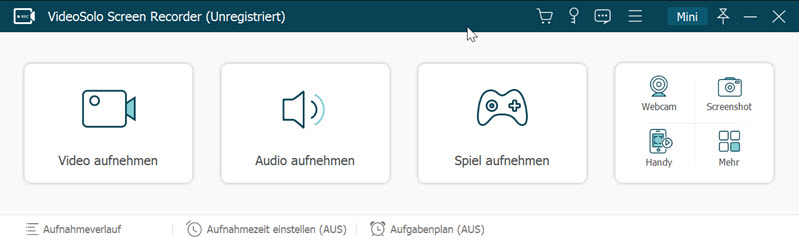
Dann stellen Sie nach Belieben den Aufnahmebereich ein, den Sie aufnehmen möchten, oder man kann einfach den ganzen Bildschirm aufnehmen. Nachdem der Bereich zum Aufnehmen ausgewählt wurde, können Sie weitere Einstellungen in der Toolbar vornehmen. Sie können entscheiden, ob Sie den Systemsound und Mikrofon aufnehmen, wenn ja, aktivieren Sie sie.
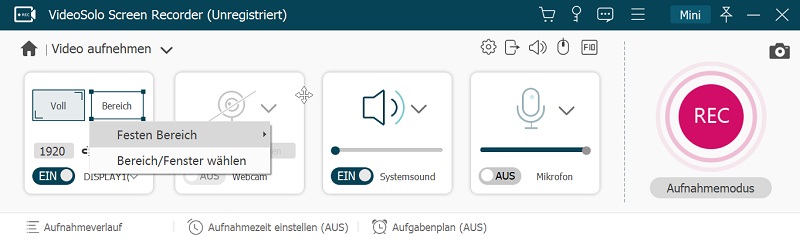
Gehen Sie zu Einstellung, hier können Sie das Ausgabeformat auswählen, die Videoqualität und Speicherort einstellen, usw.
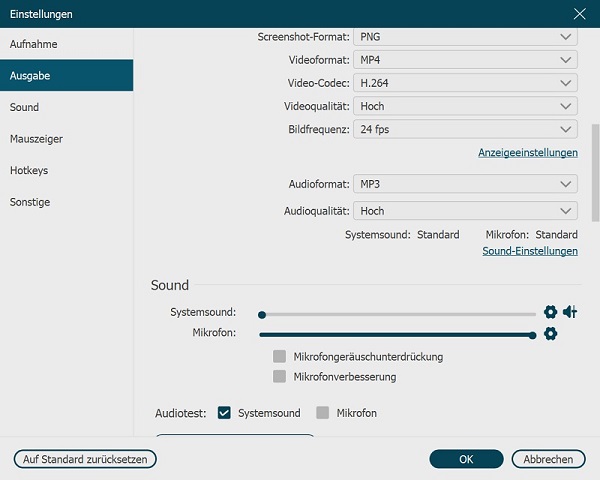
Schritt 3. Staren Sie die Aufnahme von Live-Stream
Wenn alles fertiggemacht ist, klicken Sie auf den REC Knopf, um zu beginnen. Sie können während der Aufnahme jederzeit pausieren und stoppen.
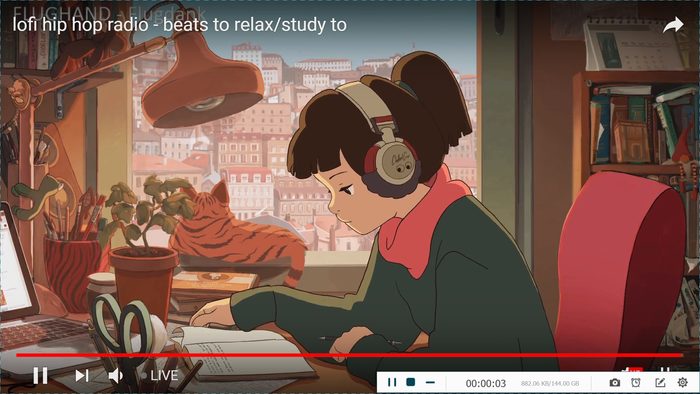
Schritt 4. Vorschau und Speichern
Nachdem Sie das Video gestoppt haben, erscheint ein Windows. Hier ist das aufgenommene Video, und Sie können entscheiden, ob Sie es speichern oder nicht. Und wo speichert Sie es. Danach können Sie Live-Stream-Video mit Freunden oder Familien aufteilen.
Mehr erfahren: Top 8 YouTube Livestream Recorder für Windows, Mac, Android und iOS
Live Streaming aufnehmen mit VLC
VLC kann nicht nur die Dateien abspielen, sondern auch Desktop-Bildschirmaktivität aufnehmen. Das Programm zeichnet das Video auf, während es in Echtzeit abgespielt wird. Folgend sind die Schritte im Detail:
Schritt 1. Installieren Sie VLC Media Player auf dem Windows oder Mac Computer und starten Sie ihn
Schritt 2. Klicken Sie oben im Menü auf Ansicht > Erweiterte Steuerung.
Schritt 3. Eine Werkzeugleiste erscheint am unteren linken Bildschirmrand. Hier kann man Live-Stream Video aufnehmen, pausieren und stoppen.
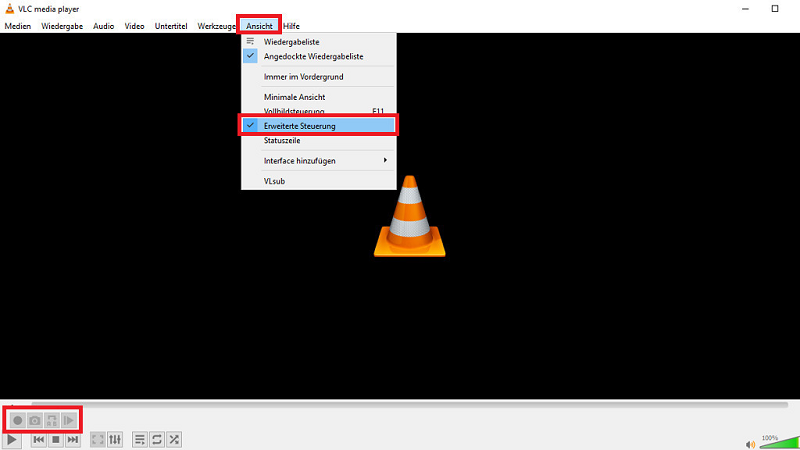
Schritt 4. Dann gehen Sie zu „Werkzeug“ im oberen Menü und wählen Sie „Einstellungen“ > „Eingang/Codecs“ aus. Unter Dateien wählen Sie den Speicherort neben „Aufnahme-Verzeichnis oder Dateiname“ aus, indem Sie auf Durchsuchen klicken. Dann tippen Sie Speichern.
Schritt 5. Kopieren Sie den Link von Livestream. Dann klicken Sie auf „Medien“ > „Medium öffnen“ > „Netzwerk“. Und fügen Sie den Link in das Feld ein.
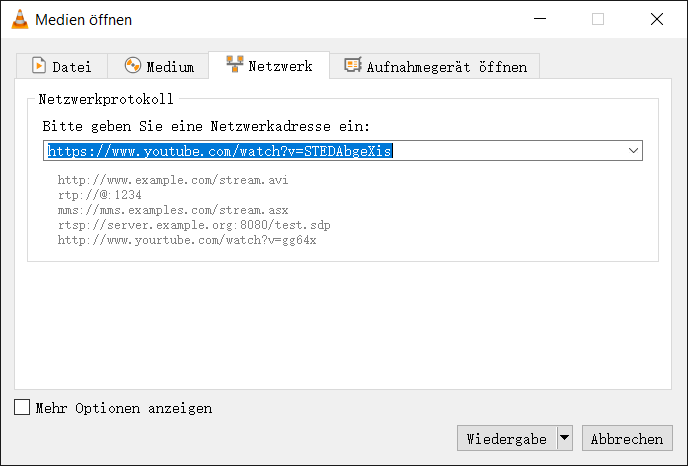
Schritt 6. Klicken Sie auf den roten Aufnahme-Button und wählen Sie „Wiedergabe“. Das Video läuft nun ab und wird dabei aufgezeichnet. Um die Aufnahme zu beenden, tippen Sie erneut auf den Button. Das aufgenommene Video findet ihr in eurem festgelegten Zielverzeichnis.
Achtung: Obwohl VLC gratis ist, ist es auch für Anfänger zu kompliziert. Und die Aufnahme-Funktion wird oft nicht geöffnet. Bitte
Hinweis: VLC vs VideoSolo Bildschirm Recorder, was ist am besten? Ehrlich gesagt, zwei Programme habe ich getestet. Die Funktionen und die Schritte habe ich nur in 10 Minuten gewusst, aber VLC kostet 2 Stunden, und ich bin noch nicht klar. Als ein Computer Benutzer wähle ich VideoSolo Bildschirm Recorder aus. Es ist einfach zu bedienen und benutzerfreundlich.
Live Stream aufnehmen auf Android & iPhone
Wenn Sie Live-Stream auf Handy aufnehmen möchten, gehen Sie auf diesem Teil. Hier können Sie Tipps auf Android und iPhone finden.
DU Screen Recorder auf Android
DU Screen Recorder ist eine kostenlose App für Android Handy, mit der man Bildschirmaktivität aufzeichnen kann. Nachdem die Aufnahme fertiggemacht ist, kann man sie bearbeiten. Wie beispielerweise Kommentare und Hintergrundmusik hinzuzufügen. Dann kann man die Live-Stream mit Freunden und Familien aufteilen.
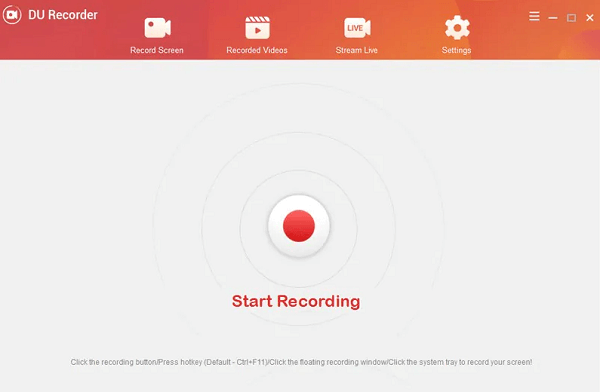
Schritt 1. Installieren Sie DU Screen Recorder APK auf Ihrem Android und starten Sie ihn.
Schritt 2. Man kann danach in der Mitter einen roten Button sehen. Klicken Sie auf den Button, um die Live-Stream aufzunehmen.
Schritt 3. Wenn Sie die Aufnahme stoppen möchten, tippen Sie „Stop Recording“. Dann wird die Aufnahme für Live Stream beendet.
Schritt 4. Im Menü können Sie die aufgenommenen Live-Stream-Video finden.
Live Stream mit eingebauter Aufnahmefunktion iPhone
Auf iPhone-Gerät ist Live-Stream aufzunehmen sehr einfach. Seit iOS 11 bietet Apple eine eingebaute Funktion für Bildschirmaufnahme an. Man kann mit dieser Funktion Live-Stream kostenlos aufzeichnen.
Schritt 1. Klicken Sie auf Einstellungen > Kontrollzentrum > Weitere Steuerelemente, und fügen Sie Bildschirmaufnahme ins Kontrollzentrum hinzu.
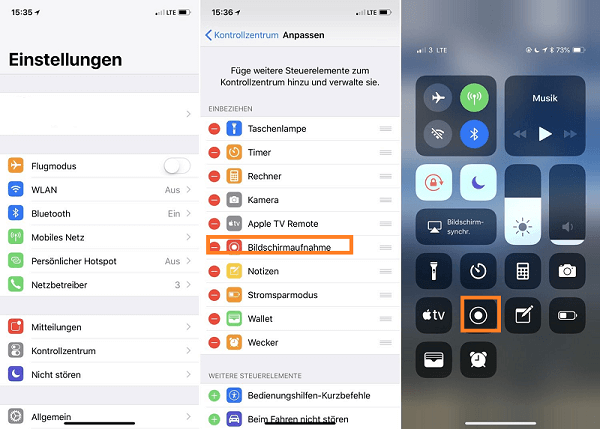
Schritt 2. Wenn Live-Streaming startet wird, ziehen Sie den Bildschirm nach unten und halten Sie die Bildschirmaufnahme gedrückt. Wählen Sie die weiße Aufnahme-Taste aus, und Sie können die Mikrofon Ein oder Aus erstellen.
Schritt 3. Wenn der Livestream beendet ist, tippen Sie auf die Aufnahmetaste nochmal. Und das aufgenommene Video wird auf dem iPhone gespeichert. Sie können zu Fotos gehen und die Aufnahmevideo finden.
Zusammenfassend kann gesagt werden, dass wir verschiedene Tools gelistet haben, um Livestream aufzuzeichnen. Ich werde in Vergleich zu VLC Media Player VideoSolo Bildschirm Recorder auswählen, weil man mithilfe von einem guten Recorder mit der halben Arbeit den doppelten Aufwand erhalten kann. Das Programm kann das Video komprimieren und den Speicherplatz sparen. Empfehlenswerter!


